Trabajo/ Hojas de cálculo
Hojas de cálculo
La hoja de cálculo de Sepiia te permite ingresar datos de manera sencilla y amigable directamente en la base de datos.
En esta sección encontrarás:
Hojas de cálculoIngresar datosActores y atributosCampos obligatoriosModificar y eliminarPlanificación de plantaHoja de PlanificaciónHoja de cumplimientoGuardar cambiosPreguntas frecuentes
Para acceder a ellas, dirígete al menú “Trabajo” y selecciona “Hojas de Cálculo”. Allí verás tanto las hojas activas e inactivas, de existir.
Ingresar datos
Para comenzar a trabajar, selecciona una hoja configurada y haz clic en “Ver Hojas”. Al abrirla, y dependiendo de su configuración, los documentos pueden estar basados en plantillas de:
Actores y atributos
Aquí verás una hoja con encabezados y campos ya definidos, donde podrás ingresar los datos correspondientes al actor indicado.
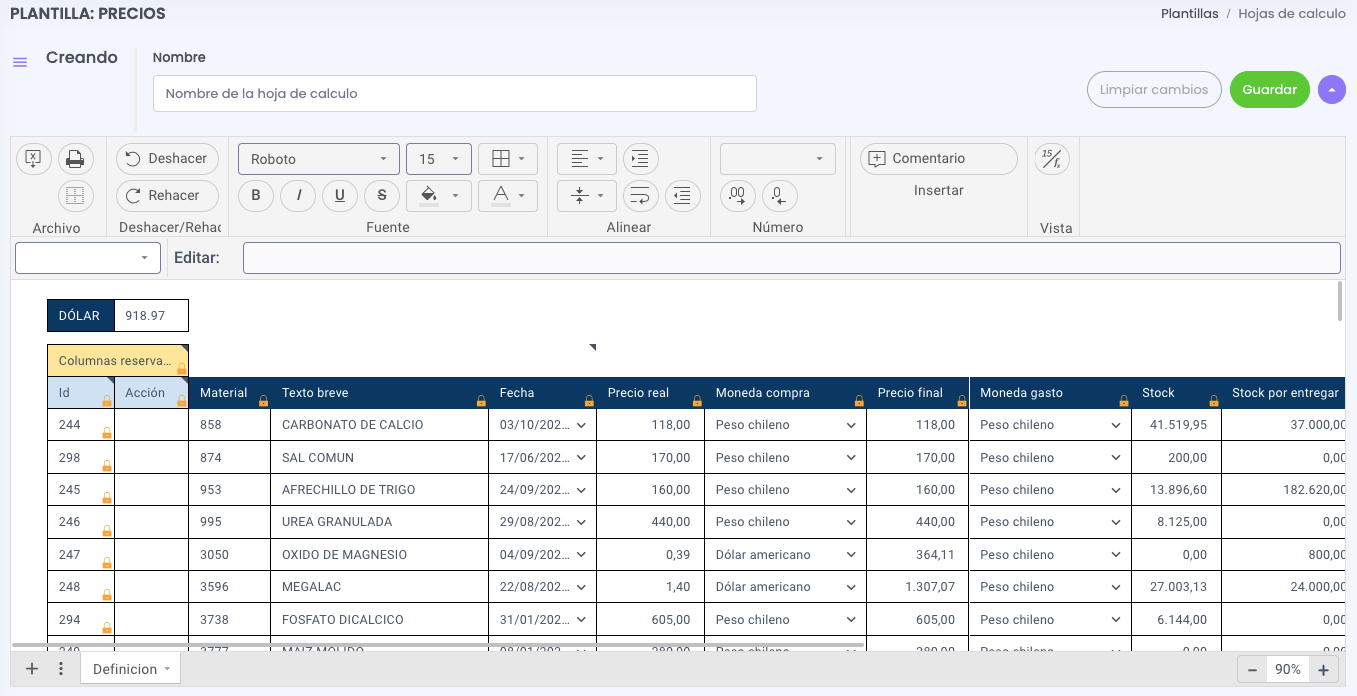
Las casillas de las columnas tienen diferentes configuraciones según la naturaleza de cada campo. A continuación, se describen las configuraciones básicas de la hoja de cálculo:
Columnas fijas: Estas columnas están presentes en todas las hojas y vienen configuradas por defecto:
- Id: No se debe modificar. Una vez guardados los registros, se le asigna automáticamente un número desde la base de datos.
- Acción: Tipo de acción a realizar sobre un registro.
- Sirve para indicar si un registro ha sido modificado mostrando una M.
- Si se desea eliminar un registro de la tabla se debe colocar la letra D, y al hacer clic en GUARDAR el registro se eliminará.
Columnas y formatos de celda
- Texto: Las celdas con este formato solo aceptan caracteres alfabéticos, numéricos o combinaciones de ambos como texto plano.
- Numérica: Permiten ingresar valores enteros o decimales.
- Datasource: Estas celdas tienen un formato tipo desplegable, que se activa al hacer doble clic sobre ellas. Muestran una lista de opciones configuradas previamente por el consultor. Solo se puede seleccionar un dato de la lista.
- Fecha: Al seleccionar una casilla con formato tipo fecha, se despliega un calendario que permite elegir una fecha específica.
- Fecha y hora: Similar al formato de fecha, pero incluye además la hora.
Campos obligatorios
No todos los campos son obligatorios, ya que su configuración depende del consultor y las necesidades del sistema. Sin embargo, existen ciertos campos críticos que deben completarse para que el registro pueda ser guardado correctamente.
⚠️ El atributo asignado como identificador principal del registro ("Código del actor", "DNI", o similar) debe completarse obligatoriamente, de lo contrario, el sistema no permitirá guardar el registro en la base de datos.
Modificar y eliminar
Estas acciones se identifican visualmente mediante colores y códigos en la columna “Acción” para mayor claridad.
- Modificar: Los registros que sean modificados se resaltarán automáticamente en azul. Además, en la columna de acción aparecerá una "M" para indicar que dicho registro ha sido editado.
- Eliminar: Si necesitas eliminar una fila completa, debes marcar la casilla de Acción con una "D". Esto hará que la fila completa se resalte en rojo, indicando que está lista para ser eliminada.
Una vez realizados los cambios, debes verificar que toda la información esté en orden y presionar el botón "Guardar" para confirmar las acciones.
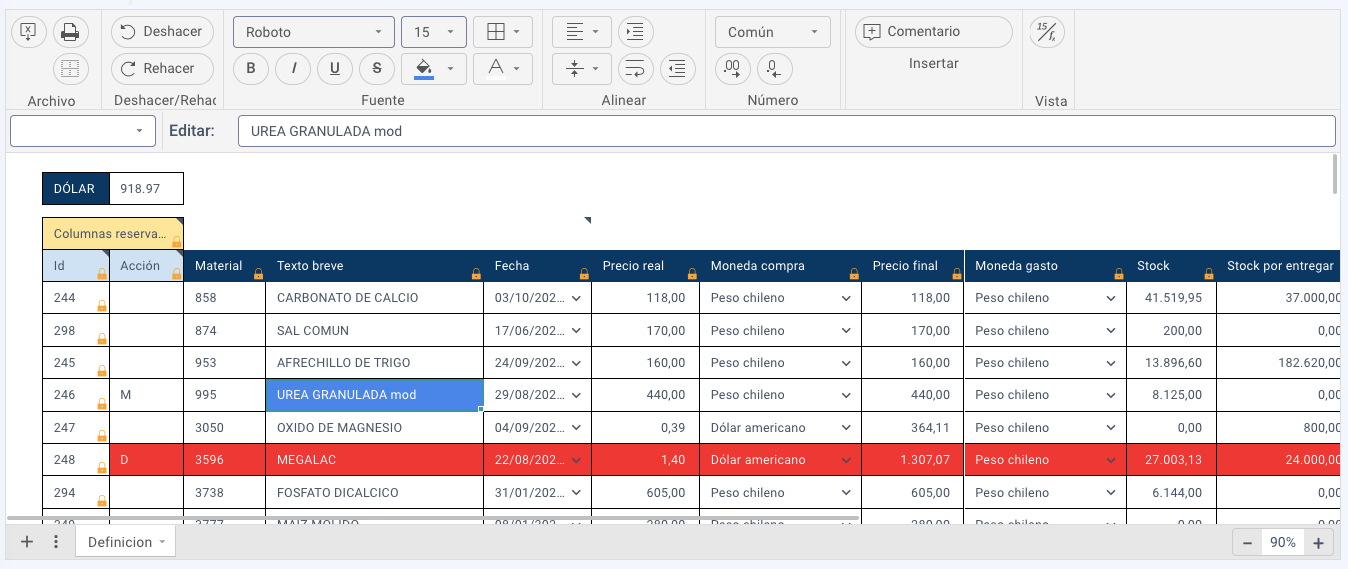
Planificación de planta
Consiste en un calendario semanal que permite planificar producciones, mantenimientos, etc., con la flexibilidad de ser adaptado, mediante pequeñas modificaciones, a diferentes necesidades.
Hoja de Planificación
La hoja muestra una semana de calendario perpétuo, de lunes a domingo, con una cantidad de bloques diarios definida previamente. Cada bloque corresponde a una unidad de planificación. Al guardar la hoja en la base de datos, se registrarán tantos elementos como días tenga la semana, multiplicados por los bloques definidos, incluso si algunos bloques no contienen datos. Por ejemplo, si la semana tiene 7 días y se han establecido 8 bloques por día, se generarán 56 registros en total.
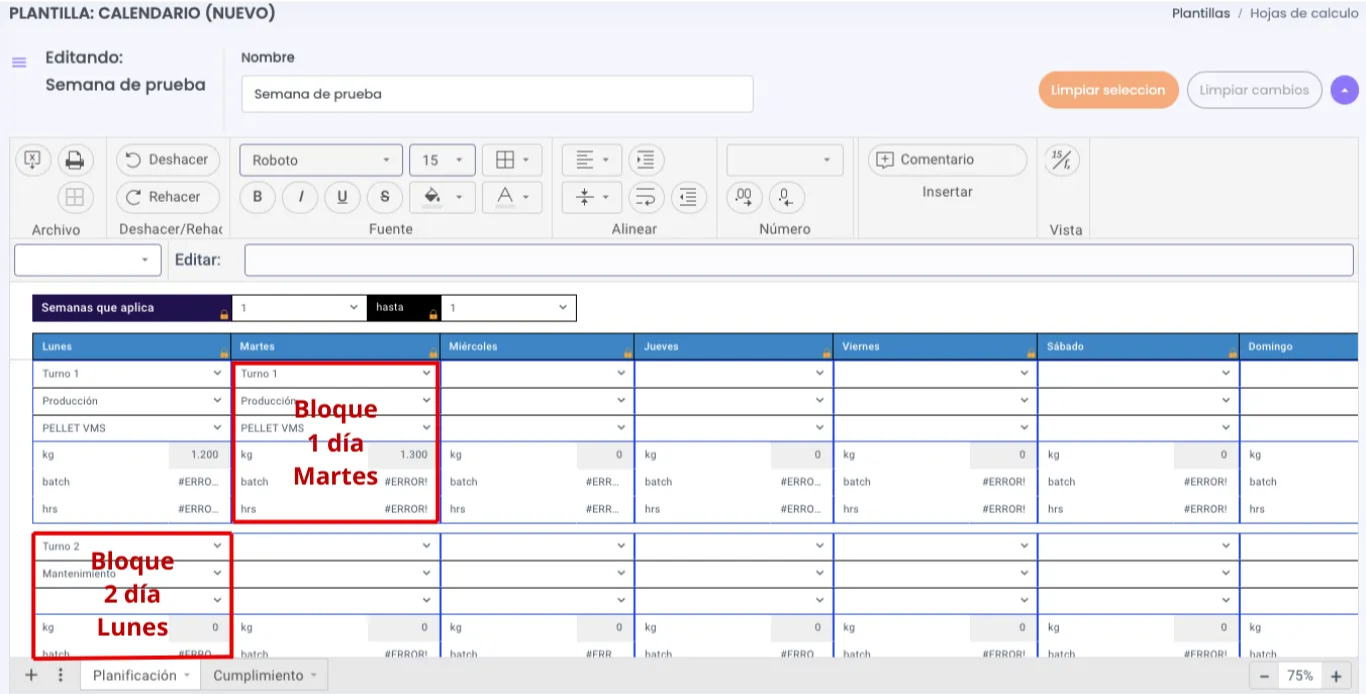
La hoja de calendario recopila de forma predeterminada la siguiente información:
- Turno: Turno en el que se realizará la tarea.
- Tipo de actividad: Tipo de tarea a realizar.
- Producto a producir: En caso de que el tipo de tarea sea de tipo “Producción”, se elige el producto.
- Kilogramos (kg): En caso de que el tipo de tarea sea de tipo “Producción”, se indican los kilogramos a producir.
- Lote (batch): Fórmula que utiliza los kilogramos como input.
- Horas (hrs): Fórmula que utiliza los batch como input.
Para trabajar en la hoja, primero debes seleccionar el rango de semanas que deseas planificar utilizando los botones “Semanas que aplica” y “Hasta”. Ambos botones son menús desplegables que permiten elegir un número entre 1 y 52, representando las 52 semanas del año.
⚠️ Si seleccionas la misma semana de inicio y fin (por ejemplo, 5 y 5), trabajarás con una sola semana; si seleccionas semanas consecutivas (como 5 y 6), abarcarás dos semanas.
Podrás modificar los campos correspondientes a:
- “Turno”.
- “Tipo de actividad”.
- Producto a utilizar, si la tarea es de tipo Producción.
Al ingresar un número en el campo “kg” (kilogramos):
- Los campos “batch” y “hrs” se calcularán automáticamente mediante fórmulas pre configuradas
Hoja de cumplimiento
La hoja de cumplimiento actúa como una herramienta complementaria o de apoyo. Su objetivo es realizar cálculos comparativos entre lo planificado en la hoja principal y la demanda existente, permitiendo así visualizar el cumplimiento semanal de los objetivos establecidos en relación con la demanda conforme se realiza la planificación.
El usuario no debe modificar esta hoja, ya que la información proveniente de la planificación se ingresará y calculará automáticamente. Esta hoja es únicamente un apoyo visual que permite al usuario verificar si con lo planificado cumplo la demanda o requerimiento de producción.
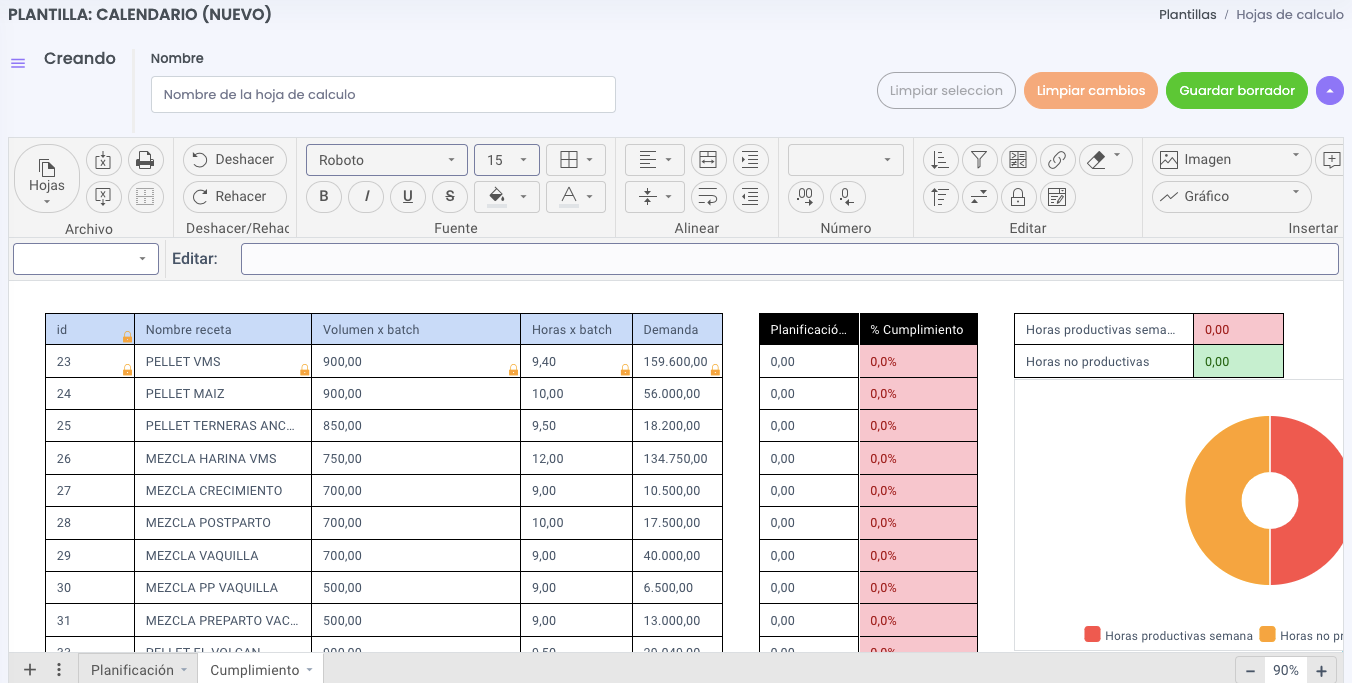
Guardar cambios
Para guardar los cambios, selecciona el botón “Guardar”. Si prefieres empezar de nuevo, también puedes utilizar el botón “Limpiar cambios” para borrar los cambios realizados.
Preguntas frecuentes
¿Puedo configurar yo una hoja de cálculo?
No, la hoja de cálculo es configurada exclusivamente por el consultor.
¿Puedo eliminar/ desactivar/ activar una hoja de cálculo?
Sí, siempre y cuando se tenga claridad del uso actual y posterior de la hoja puedes eliminarla, desactivarla o volver a activarla.
¿Puedo tener varias versiones de una hoja de cálculo?
Sí, puedes tener varias versiones de una hoja de cálculo, pero solo en el caso de la Planificación de planta. Puedes usar como base una versión anterior para crear la planificación de otra semana.
¿Puedo configurar un gráfico en una hoja de cálculo?
Sí, es posible tener varias versiones de una hoja de cálculo, pero únicamente en el caso de la Planificación de planta. Esto permite utilizar una versión anterior para planificar otra semana.
¿Puedo usar la funcionalidad de hoja de cálculo como una hoja excel?
No, las hojas de cálculo en Sepiia están limitadas a las funcionalidades específicas que ofrece la plataforma.